วิธีใช้หมวดหมู่เด่น WooCommerce Block
เผยแพร่แล้ว: 2021-11-20ในร้านค้าออนไลน์หลายแห่ง มีสินค้าประเภทหนึ่งที่ขายดีเหนือสิ่งอื่นใด หากสิ่งนี้เป็นจริงสำหรับร้านค้าอีคอมเมิร์ซของคุณ บล็อก หมวดหมู่เด่น ของ WooCommerce สามารถช่วยคุณแนะนำรายการยอดนิยมเหล่านั้นให้กับผู้ชมในวงกว้างยิ่งขึ้น
ในบทความนี้ เราจะแสดงวิธีใช้บล็อก หมวดหมู่เด่น ใน WooCommerce เราจะพูดถึงวิธีกำหนดค่าบล็อกนี้และหารือเกี่ยวกับวิธีที่ดีที่สุดในการใช้งาน สุดท้าย เราจะตอบคำถามทั่วไปเกี่ยวกับวิธีรวม หมวดหมวดหมู่เด่น ไว้ในหน้าร้านของคุณ
ไปกันเถอะ!
วิธีเพิ่มหมวดหมู่เด่นที่บล็อก WooCommerce ลงในโพสต์หรือเพจของคุณ
กลุ่ม หมวดหมู่เด่น จะแสดงคำกระตุ้นการตัดสินใจ (CTA) ที่สนับสนุนให้ผู้เยี่ยมชมเรียกดูหมวดหมู่ผลิตภัณฑ์เฉพาะ คุณสามารถวางสิ่งนี้ บล็อกที่ใดก็ได้ในเว็บไซต์ของคุณ อย่างไรก็ตาม เหมาะอย่างยิ่งสำหรับหน้าร้านค้าหลักหรือหน้าแรกของคุณ
หากต้องการเพิ่มองค์ประกอบนี้ ให้เปิดตัวแก้ไขบล็อกสำหรับหน้าหรือโพสต์ในตำแหน่งที่คุณต้องการวาง เลือกตัวเลือกเพื่อเพิ่มบล็อกใหม่ และใช้ช่องค้นหาเพื่อค้นหาตัวเลือก หมวดหมู่ที่โดดเด่น :
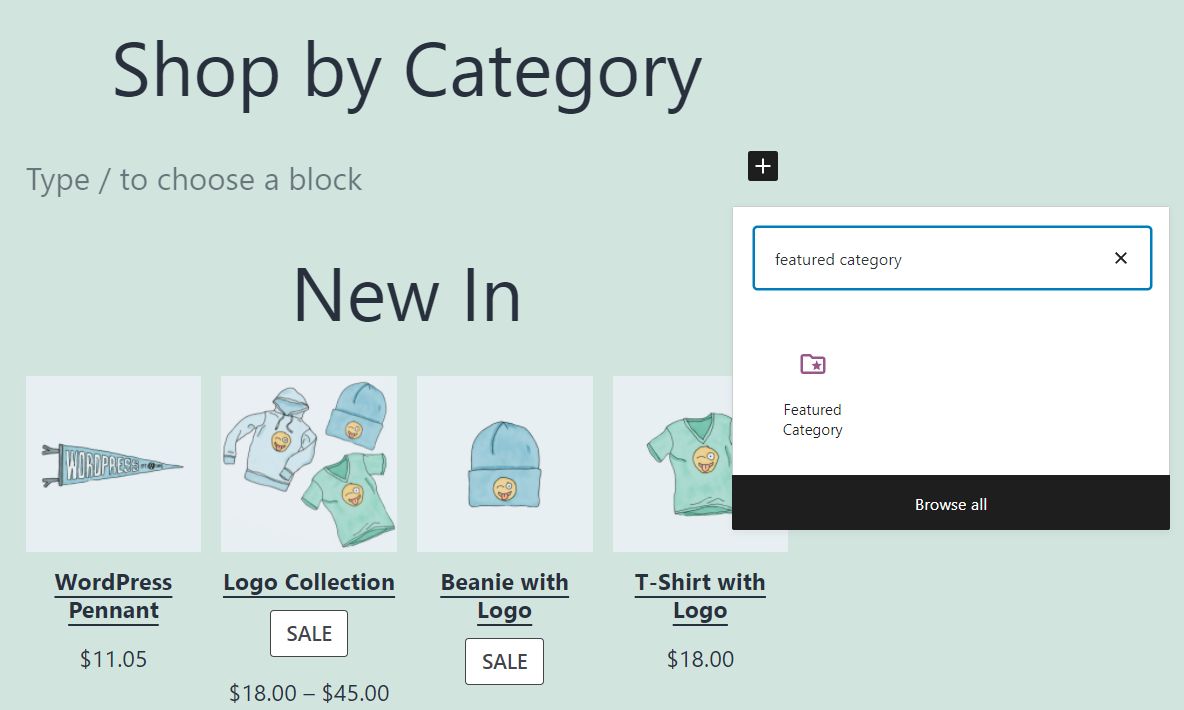
เมื่อคุณเพิ่มบล็อกแล้ว WooCommerce จะขอให้คุณเลือกหมวดหมู่ผลิตภัณฑ์ที่ควรมีคุณสมบัติ คุณจะเห็นทั้งแถบค้นหาและรายการรวมถึงหมวดหมู่สินค้าที่มีอยู่ทั้งหมดของร้านค้าของคุณ อย่างไรก็ตาม พึงระลึกไว้เสมอว่าสิ่งนี้ บล็อกช่วยให้คุณสามารถเลือกหมวดหมู่เดียวเท่านั้น:

หากคุณไม่พบผลิตภัณฑ์ที่ต้องการ คุณอาจต้องเพิ่มด้วยตนเอง
เมื่อคุณเลือกหรือเพิ่มหมวดหมู่สินค้าแล้ว รายการจะหายไป คุณจะเห็นองค์ประกอบที่มีพื้นหลังสีทึบ หัวเรื่อง และ CTA แทนที่
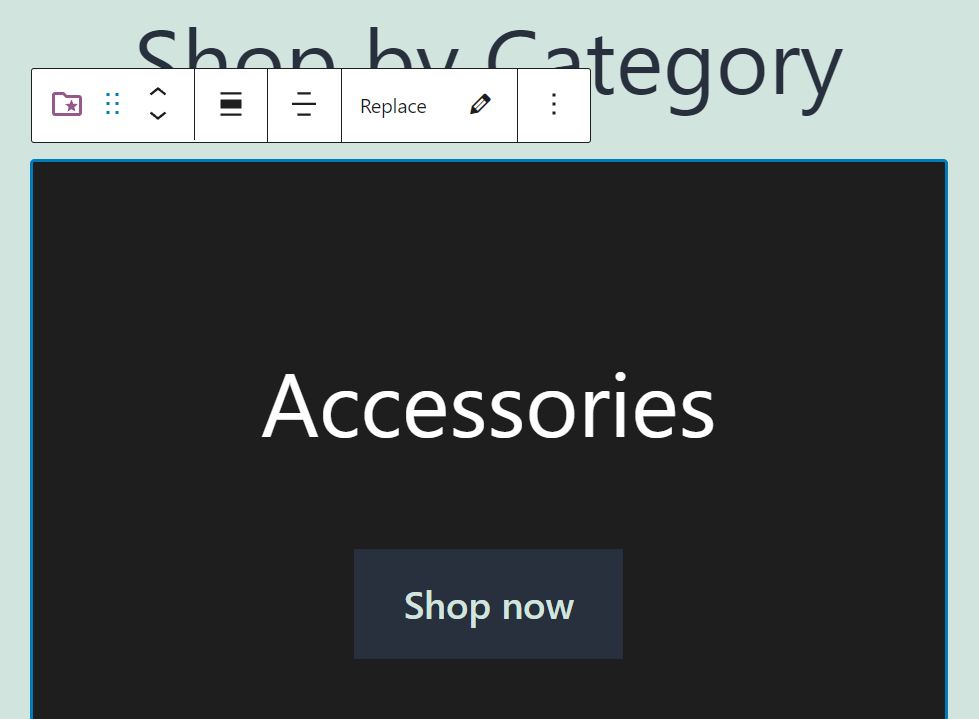
บล็อก หมวดหมู่เด่น ดูเรียบง่ายมากด้วยการออกแบบ อย่างไรก็ตาม คุณสามารถเปลี่ยนและปรับปรุงรูปแบบของบล็อกได้โดยกำหนดการตั้งค่า
หมวดหมู่เด่น การตั้งค่าบล็อก WooCommerce และตัวเลือก
บล็อก หมวดหมู่เด่น ประกอบด้วยการตั้งค่าสองชุด หากคุณวางเมาส์เหนือบล็อกภายในตัวแก้ไข เมนูการจัดรูปแบบจะปรากฏขึ้นเหนือบล็อกนั้น เมนูดังกล่าวทำให้คุณสามารถเปลี่ยนความกว้างของบล็อก (1) การจัดตำแหน่ง (2) และหมวดหมู่ที่บล็อกได้โดยใช้ตัวเลือก แทนที่ (3):
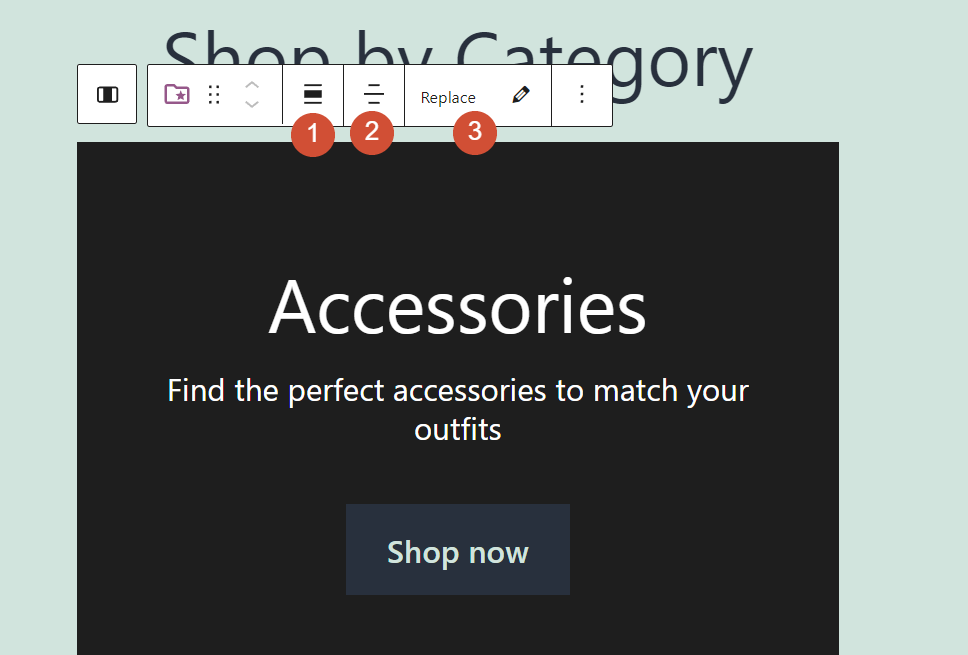
หากคุณพอใจกับการจัดรูปแบบของบล็อก คุณสามารถเลือกและคลิกไอคอนรูปเฟืองที่มุมบนขวาของหน้าจอตัวแก้ไขบล็อก ซึ่งจะเปิดเมนูการตั้งค่าสำหรับทั้งหน้าโดยรวมและบล็อกที่คุณเลือก
เลือกแท็บ บล็อก และคุณจะสามารถสลับตัวเลือกเพื่อแสดงคำอธิบายหมวดหมู่เด่นและเปลี่ยนสีพื้นหลังของบล็อกได้ นี่คือสิ่งที่บล็อกดูเหมือนเมื่อเราสลับการตั้งค่า แสดงคำอธิบาย ใน (1) และเปลี่ยนสีพื้นหลัง (2):
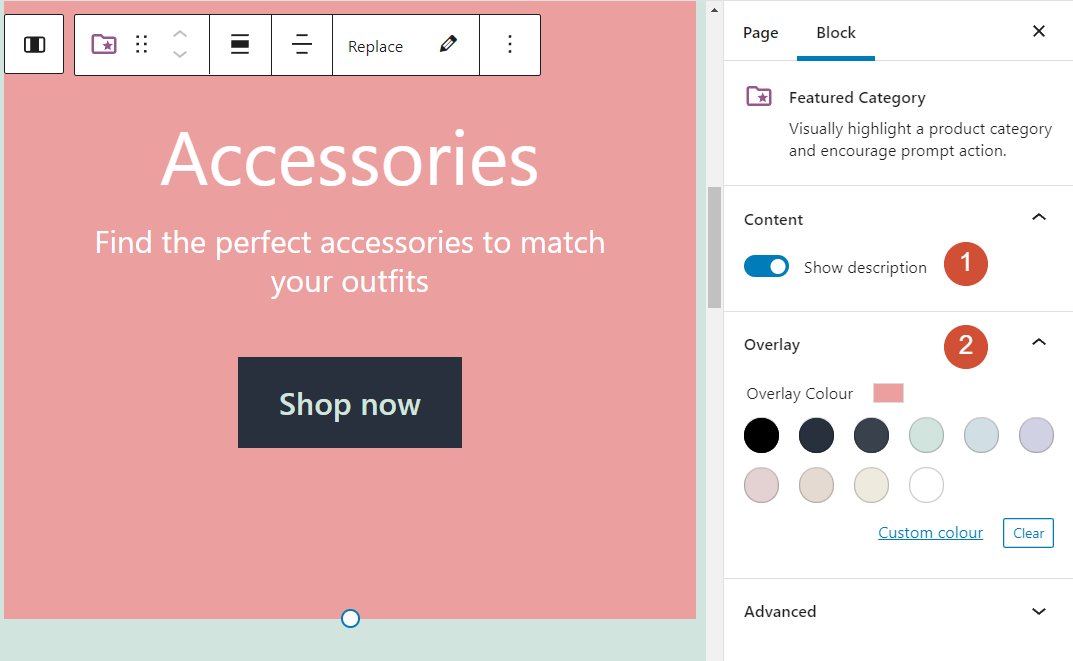
เป็นที่น่าสังเกตว่าคุณไม่สามารถเปลี่ยนสีของข้อความได้ อย่างไรก็ตาม คุณ สามารถ แก้ไขรูปแบบของ CTA ได้โดยคลิกที่มัน การทำเช่นนั้นจะแสดงแท็บการตั้งค่าใหม่สำหรับปุ่มเท่านั้น:
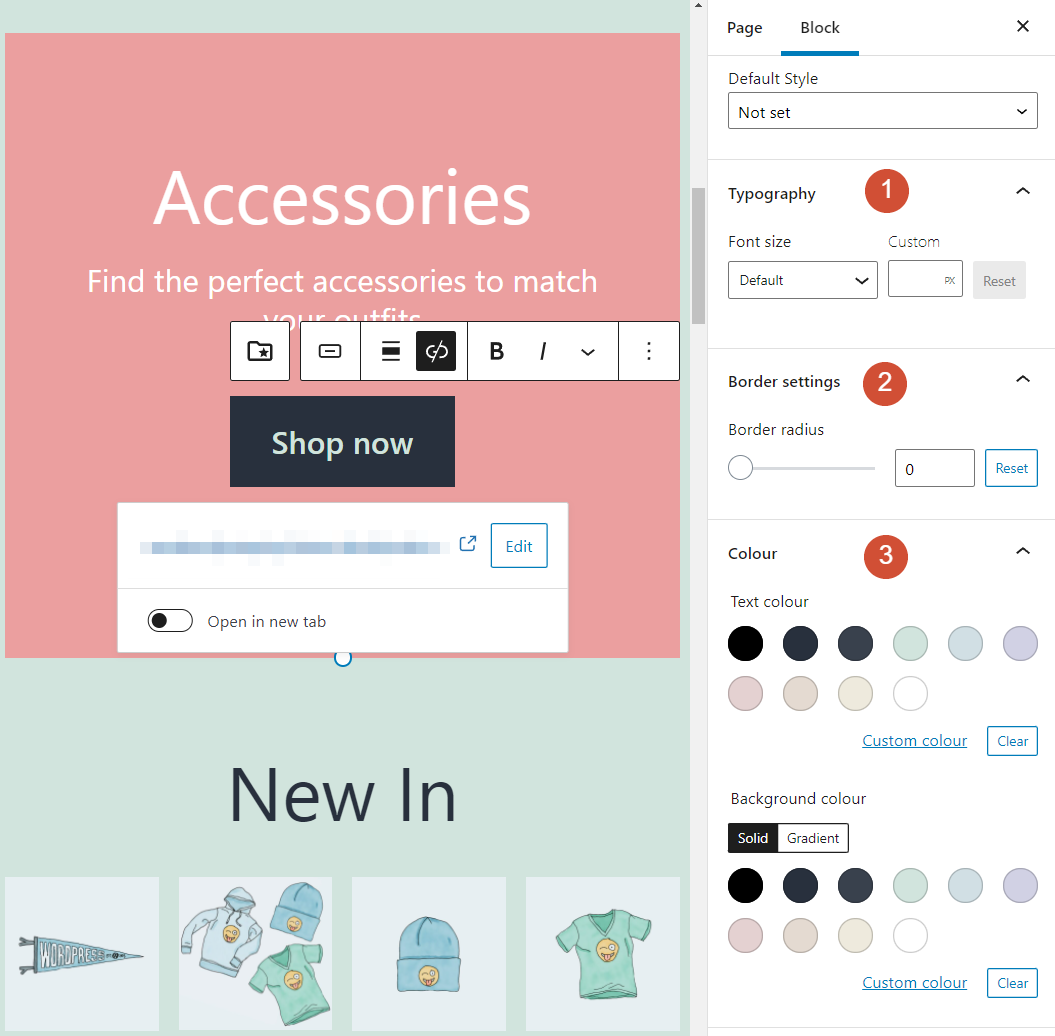

เมนูการตั้งค่านี้จะช่วยให้คุณเปลี่ยนขนาดแบบอักษรของ CTA (1) สไตล์เส้นขอบ (2) และสีสำหรับข้อความและพื้นหลัง (3) ตามหลักการแล้วการออกแบบโดยรวมของ CTA ควรตรงกับส่วนที่เหลือของบล็อก (และเว็บไซต์ของคุณโดยรวม)
เคล็ดลับและแนวทางปฏิบัติที่ดีที่สุดสำหรับการใช้หมวดหมู่เด่น WooCommerce Block
บล็อก หมวดหมู่เด่น ของ WooCommerce มีการออกแบบที่ตรงไปตรงมามาก ซึ่งหมายความว่าไม่ควรดูแปลกไปจากที่ใดๆ ในเว็บไซต์ของคุณ อย่างไรก็ตาม การวางบล็อคบนหน้าแรกของคุณหรือบนหน้าร้านค้าหลักนั้นเหมาะสมที่สุด นั่นเป็นเพราะว่าหน้าเหล่านี้เป็นหน้าที่ผู้ใช้คาดหวังที่จะเห็นคำแนะนำผลิตภัณฑ์และหมวดหมู่
ในบันทึกเดียวกันนั้น กลุ่ม หมวดหมู่เด่น ไม่ได้มาพร้อมกับส่วนหัวที่ระบุสิ่งที่ผู้เยี่ยมชมกำลังดูอยู่ หากคุณต้องการให้ผู้มีโอกาสเป็นลูกค้าให้ความสนใจ เราขอแนะนำให้เพิ่มหัวข้อ (เช่น “หมวดหมู่เด่น”) เหนือบล็อก:
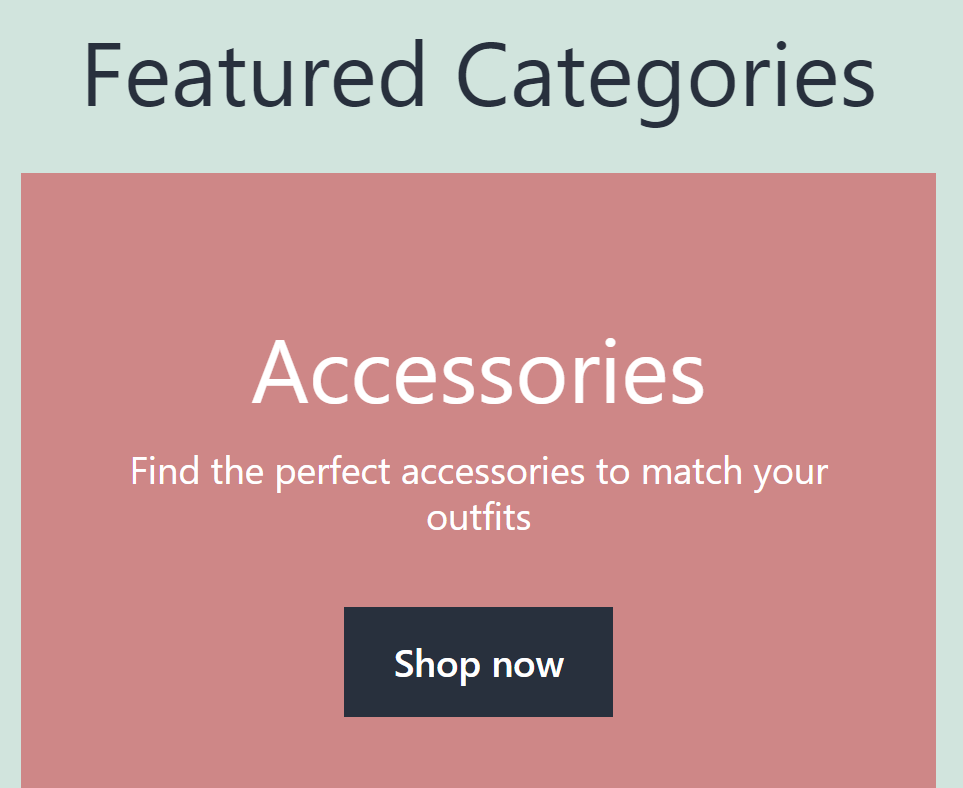
บล็อก หมวดหมู่เด่น ควรมีพื้นหลังที่ตรงกับหรือแตกต่างกับส่วนที่เหลือของหน้า แนวทางที่คุณใช้จะขึ้นอยู่กับความไวในการออกแบบของคุณ แต่สิ่งสำคัญคือ CTA จะต้องโดดเด่นกว่ากลุ่มอื่นๆ มิฉะนั้น ผู้ใช้อาจไม่ทราบว่ากำลังดูปุ่มที่สามารถเลือกได้
ข้อเสียอย่างหนึ่งของการใช้บล็อก หมวดหมู่เด่น คือการปรับให้เข้ากับการออกแบบแถวและคอลัมน์นั้นทำได้ยาก เนื่องจากบล็อกนี้ไม่อนุญาตให้คุณแก้ไขรูปแบบของข้อความ จึงเป็นเรื่องปกติที่องค์ประกอบจะหมดในแนวนอน หากใช้แถวร่วมกับอย่างอื่น:
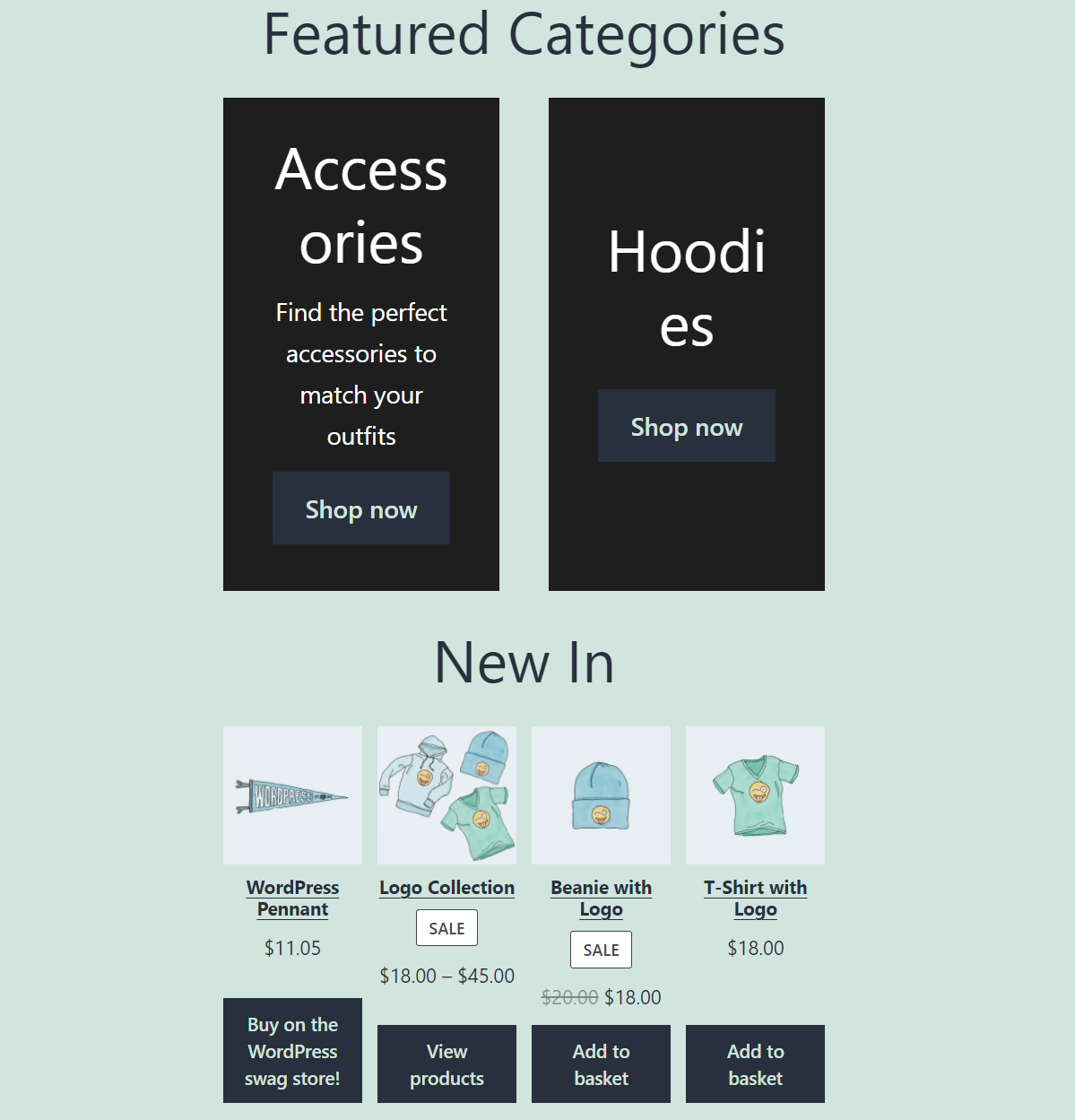
หากคุณสะดวกที่จะใช้ CSS คุณสามารถปรับแต่งสไตล์ของข้อความในบล็อกได้ มิฉะนั้น เราขอแนะนำให้ใช้การออกแบบคอลัมน์เดียวเมื่อใช้บล็อก หมวดหมู่เด่น
คำถามที่พบบ่อยเกี่ยวกับหมวดหมู่เด่น WooCommerce Block
หากคุณยังคงมีคำถามเกี่ยวกับบล็อก หมวดหมู่เด่น ใน WooCommerce ส่วนนี้จะตอบคำถาม เริ่มต้นด้วยการพูดถึงหมวดหมู่ WooCommerce โดยทั่วไป
ฉันจะเพิ่มหมวดหมู่ผลิตภัณฑ์ WooCommerce ใหม่ได้อย่างไร
หากคุณไม่เห็นหมวดหมู่ผลิตภัณฑ์ WooCommerce ที่คุณต้องการแสดง คุณสามารถสร้างหมวดหมู่ใหม่ได้ตลอดเวลา ในการดำเนินการดังกล่าว ให้ไปที่แท็บ ผลิตภัณฑ์ > หมวดหมู่ ในแดชบอร์ดของไซต์ของคุณ และใช้เมนูทางด้านซ้ายเพื่อเพิ่มหมวดหมู่ได้มากเท่าที่คุณต้องการ
ฉันสามารถเปลี่ยนรูปแบบของข้อความภายในบล็อกหมวดหมู่เด่นได้หรือไม่
บล็อก หมวดหมู่เด่น ไม่ได้ทำให้คุณสามารถเปลี่ยนขนาดหรือรูปแบบของข้อความภายในได้ อย่างไรก็ตาม คุณ สามารถ ปรับเปลี่ยนการออกแบบและรูปแบบข้อความสำหรับ CTA ที่บล็อกได้
ฉันสามารถแสดงหมวดหมู่เด่นมากกว่าหนึ่งหมวดหมู่ใน WooCommerce ได้ไหม
บล็อก หมวดหมู่เด่น ช่วยให้คุณสามารถแสดงหมวดหมู่ผลิตภัณฑ์ WooCommerce เดียวเท่านั้น หากคุณต้องการกระตุ้นความสนใจไปยังหมวดหมู่อื่นๆ คุณสามารถเพิ่มหลายอินสแตนซ์ของการบล็อกในโพสต์หรือหน้าใดก็ได้
บทสรุป
หากคุณมีหมวดหมู่สินค้าเฉพาะที่ขายได้ดีกว่าสินค้าอื่นๆ ในร้านค้าของคุณ และคุณต้องการดึงดูดความสนใจให้มากขึ้น บล็อกของ WooCommerce จะช่วยให้คุณทำเช่นนั้นได้ โดยเฉพาะอย่างยิ่ง บล็อก หมวดหมู่เด่น ของ WooCommerce ช่วยให้คุณสามารถแสดงหมวดหมู่ผลิตภัณฑ์เฉพาะได้โดยใช้หัวข้อ คำอธิบาย และ CTA ที่น่าสนใจ
คุณปรับแต่งสีพื้นหลังสำหรับบล็อก หมวดหมู่เด่น ได้ เช่นเดียวกับสไตล์ของปุ่ม CTA ผลลัพธ์ที่ได้คือองค์ประกอบที่ดึงดูดสายตาของผู้เข้าชมและกระตุ้นให้พวกเขาเรียกดูหมวดหมู่นั้น ซึ่งหวังว่าจะส่งผลให้มียอดขายเพิ่มขึ้น
คุณมีคำถามใด ๆ เกี่ยวกับวิธีใช้บล็อก หมวดหมู่เด่น ของ WooCommerce หรือไม่? พูดคุยเกี่ยวกับพวกเขาในส่วนความคิดเห็นด้านล่าง!
ภาพขนาดย่อของบทความโดย BlueRingMedia / Shutterstock.com
